

By アデラD.ルイ, Last updated: January 7, 2018
当社全員が貯蓄を好む テキストメッセージ 当社のモバイルデバイス上で。 これらのテキストメッセージは、友人、家族、または上司からのものです。 特に上司からの用事や、重要な予定を思い出させるためのテキストメッセージは、今後の参考のために保存します。
しかし、お客様がしようとした場合どうなるでしょう テキストメッセージを表示する お客様のiPhoneデバイス上で、システムエラーのために突然それらは当社のデバイスから削除されましたか? または、重要なテキストメッセージを表示しようとしたときに、間違ったボタンを誤って押して、テキストメッセージを削除してしまった場合はどうでしょうか。
ひどいですね。 これがお客様に起こった場合、お客様はお客様がそれらを取り戻すことができる方法を見つけたいと思うでしょう。 読み続けてください、そして当社はお客様がどのようにできるかについてお客様に速くて、簡単で、そして効率的な方法をお客様に示します iPhoneで削除されたメッセージを表示する.
ビデオガイド:iPhoneで削除されたテキストメッセージを表示する方法パート1. iPhoneで削除されたメッセージを表示するツールが必要パート2. iPhoneデバイスで削除されたテキストメッセージを直接表示する方法パート3. iTunesバックアップを使用してiPhoneで削除されたメッセージを表示する方法パート4。 iCloudバックアップファイルを介して削除されたテキストメッセージを表示する方法パート5:結論
iPhoneで削除されたメッセージを簡単に確認する方法はありますか? 先に進んで、ビデオの道についてもっと知ってください。
iPhoneで削除したテキストメッセージを表示する方法に対する答えは、FoneDog iOSデータ復元ツールを使用することです。 このソフトウェアは確かにお客様が削除したテキストメッセージを見るだけでなくそれらを取り戻すことによってお客様を助けるでしょう。
FoneDog iOSデータ復元ツールはお客様を助けることができます 削除したデータを復元する テキストメッセージ、連絡先、通話履歴、写真、ビデオ、メモ、WhatsApp、Viberなど。 また、iPhoneに保存されている他のデータが上書きされないので、安全に使用できます。
iOSデータ復元
写真、ビデオ、連絡先、メッセージ、通話履歴、WhatsAppデータなどを復元します。
iPhone、iTunes、iCloudからデータを復元します。
最新のiPhone 11、iPhone 11 pro、および最新のiOS 13と互換性があります。
無料ダウンロード
無料ダウンロード

FoneDog iOSデータ復元ツールは、XNUMXつの簡単な方法で復元を支援します。 iTunesバックアップファイルとiCloudバックアップファイルを使用して、iOSデバイスから直接回復できます。 つまり、データのバックアップの有無にかかわらず、それらを取り戻すことができます。 ダウンロードするだけです FoneDog iOSデータ復元 ツールを使用してMacまたはWindowsコンピュータにインストールします。
FoneDog iOS Data Recoveryをコンピュータに正常にインストールすると、プログラムが実行され、iPhoneがコンピュータに接続されます。 選択 "iOSデバイスから復元する".

次の文字をクリックします。スキャンの開始"ボタンをクリックすると、FoneDogのiOSデータ復元ソフトウェアがお客様のiPhoneから削除したテキストメッセージを見つけ出し抽出することができます。

スキャン処理が完了したら、ファイルタイプ "メッセージ"と"メッセージ添付ファイル"お客様の画面の左の列に見つかった。ソフトウェアはお客様のすべての削除されたテキストメッセージを表示しますお客様が正しい項目を持っていることを確認するためにそれらを1つずつプレビューします。回復するそれらのテキストメッセージをすぐに戻すことができます。
また読む:
iPhone 8 / 8Plusから削除した連絡先を復元する方法
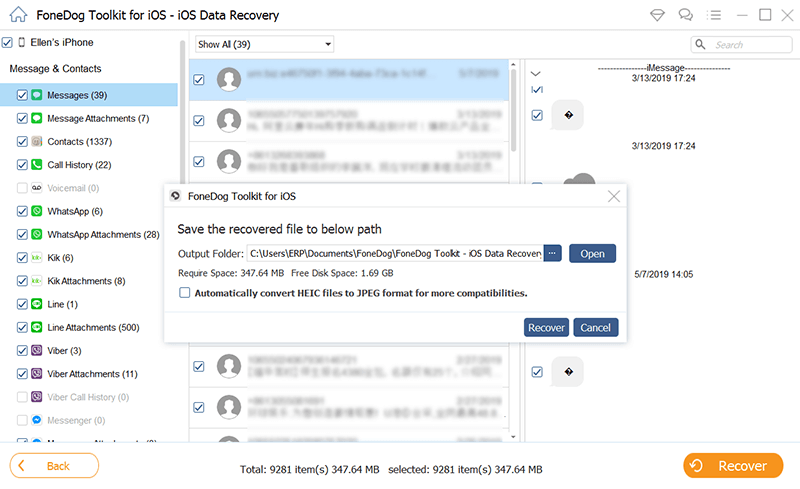
削除が行われる前にバックアップを保存できた場合は、iTunesバックアップファイルを使用できます。
ソフトウェアを起動し、画面の左側にある「iTunesバックアップファイルから回復」を選択します。

iPhoneがFoneDog iOSデータ復元ツールで正常に検出されたら、画面に表示されるiTunesバックアップファイルを選択し、スキャンの開始"ボタンをクリックすると、削除されたすべてのデータがiPhoneデバイスから抽出されます。

ソフトウェアでiTunesバックアップファイルをスキャンすると、画面の左側にファイル一覧が表示されます。 選択 "メッセージ"と"メッセージ添付ファイルお客様が正しいアイテムを持っていることを確認したら、回復する"ボタンを押すと、削除されたテキストメッセージがすべて返されます。
関連ガイド:
iTunesバックアップファイルを表示する方法
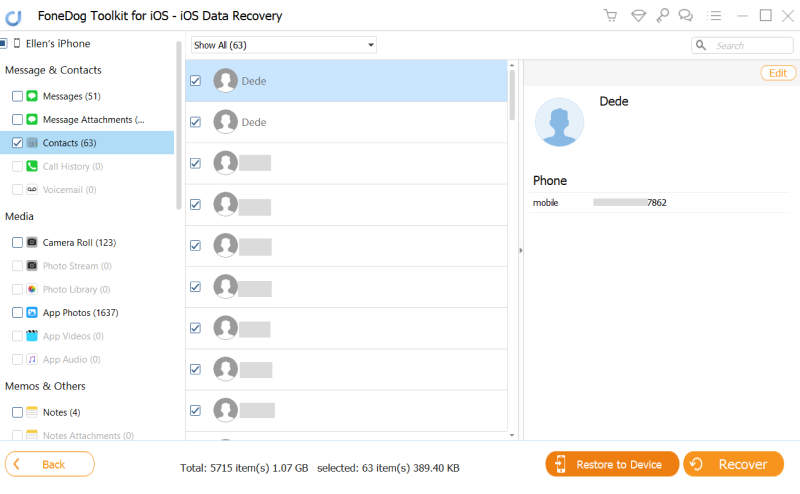
FoneDog iOSデータ復元ツールを起動して、iCloudバックアップファイルから復元するApple IDとパスワードを入力してiCloudにログインする必要があります。

iCloudにサインインすると、以前に作成したiCloudバックアップファイルのリストがすべて表示されます。 バックアップが作成された最新の日時に基づいてバックアップファイルを選択してから、無料試用"バックアップファイルの横にある、FoneDog iOSデータ復元ツールがバックアップファイルを完全にスキャンするまで待ちます。

ダウンロードが完了すると、FoneDog iOSデータ復元ツールは、ソフトウェアがサポートするファイルタイプのリストを表示します。 選択 "メッセージ"と"メッセージ添付ファイル"をクリックすると、ソフトウェアが削除したデータを抽出できるようになります。その後、次"ボタンを押します。
FoneDog iOSのデータ回復ソフトウェアが削除されたテキストメッセージのすべてを抽出した後、お客様は画面上でそれらを見ることができます。 それらを順番にプレビューしてもらう。 作業が完了したら、回復する"ボタンをクリックします。
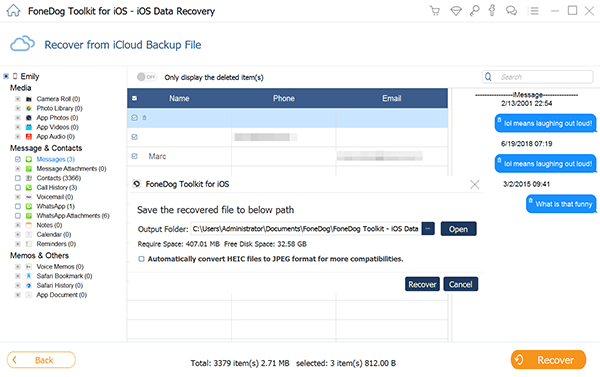
重要なデータをすべてiPhoneにバックアップしておくことは非常に良い考えです。モバイルデバイスの重要なコンテンツが失われたとしても、それらを復元するのは簡単です。 ただし、 FoneDog iOSデータ復元 コンピューターにインストールされているツールの方が良いでしょう。
どうして? このデータ回復ソフトウェアは、iPhoneで削除されたテキストメッセージだけでなく、連絡先、通話履歴、WhatsApp、Viberなど、他のすべての重要なデータも確実に回復するためです。 また、デバイスに保存されている他の重要なデータを上書きしないため、非常に安全に使用できます。
また、セキュリティとプライバシーはFoneDog iOS Data Recoveryが提供するもののXNUMXつであるため、入力した認証情報は非公開のままになります。 このプログラムをコンピュータにインストールしておけば、将来同じ状況が発生しても心配はいりません。
コメント
コメント
人気記事
/
面白いDULL
/
SIMPLE難しい
ありがとうございました! ここにあなたの選択があります:
Excellent
評価: 4.7 / 5 (に基づく 63 評価数)